Come scaricare HP Smart
Hai appena acquistato una stampante HP e non vedi l'ora di utilizzarla? Potresti scoprire di aver bisogno di programmi specifici per poterla configurare a dovere ed è perfettamente normale: molti produttori creano infatti una serie di strumenti che permettono di sfruttare a dovere la stampante che hai comprato. Nel caso delle stampanti HP questo programma si chiama HP Smart e in realtà permette di fare molte azioni legate alla gestione della propria stampante/scanner oltre alla semplice stampa o scansione di documenti e foto.
Vuoi stampare in modalità wireless? Magari avviare una scansione o gestire l'acquisto automatico dei consumabili? Puoi fare questo e tanto altro da HP Smart, che è disponibile non solo su computer, ma anche su smartphone e tablet.
Prenditi qualche minuto, collega la tua stampante come è descritto sul suo manuale (l'installazione di HP Smart devi farla dopo aver montato e collegato la stampante alla corrente!) e ti spiegherò come scaricare HP Smart in men che non si dica.
Indice
Come scaricare HP Smart su PC
Per scaricare HP Smart gratis su PC Windows la procedura che devi seguire è decisamente semplice ma può cambiare a seconda della versione del sistema operativo che possiedi. Trovi spiegato tutto qui sotto.
Come scaricare HP Smart per Windows 10
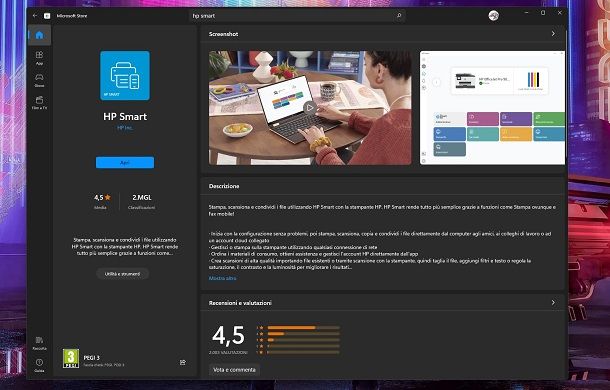
Per poter scaricare HP Smart su Windows 10 e Windows 11 non devi far altro che utilizzare il Microsoft Store. Per avviarlo ti è sufficiente cliccare nel campo di ricerca in basso a sinistra vicino il pulsante Start (la bandierina) su Windows 10 e scrivere Microsoft Store con la tastiera. Su Windows 11 scrivi la stessa chiave di ricerca ma dovrai cliccare sull'icona a forma di lente d'ingrandimento che trovi in basso al centro sulla barra delle applicazioni.
Avvia il Microsoft Store cliccandoci sopra, quindi nella finestra che si aprirà scrivi HP Smart nel campo di ricerca in alto e premi Invio, quindi clicca sul pulsante blu Ottieni accanto a HP Smart. Se richiesto, esegui l'accesso con il tuo account Microsoft.
Per avviare il programma non dovrai far altro che premere sul pulsante Apri che prenderà il posto di “Ottieni” una volta terminata l'installazione.
In seguito troverai HP Smart nel menu Start, pronto per essere usato per configurare la tua stampante HP e usarla per vari scopi. Leggi i tutorial che ti ho appena linkato per saperne di più.
Come scaricare HP Smart senza Microsoft Store
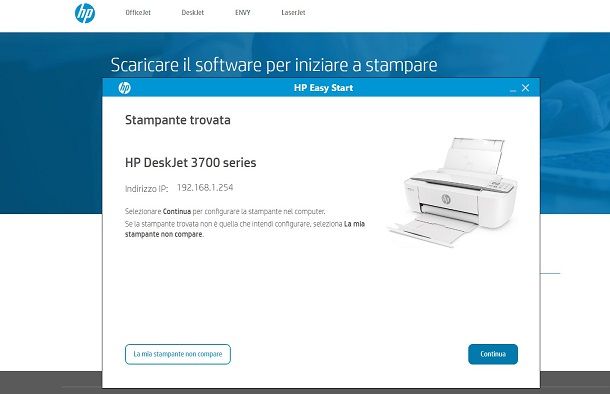
Se non vuoi utilizzare Microsoft Store, che sia perché non hai un account Microsoft, non puoi accederci per politiche aziendali o, in realtà, per qualsiasi motivo tu voglia, non ci sono comunque grossi problemi.
Prima di tutto se semplicemente non trovi il Microsoft Store sul tuo PC puoi provare a seguire questo tutorial per reinstallarlo.
Se invece non puoi proprio utilizzare il Microsoft Store dovrai avvalerti di HP Easy Start. Per scaricarlo puoi andare su questo link e fare clic su Installa HP Easy Start. Inizierà un breve download, quindi avvia l'eseguibile appena scaricato.
Premi su Sì e Continua nella prima schermata che compare, poi su No. Il programma cercherà la tua stampante (se hai seguito il consiglio che ti ho dato all'inizio di questa guida dovresti averla già collegata!) e se ne riconosci il modello in quello mostrato su schermo premi Continua in questa schermata e nella successiva. Decidi se creare un account HP (non è obbligatorio) per superare il prossimo passaggio, poi seleziona Aggiornamento automatico (consigliato) per assicurarti che il firmware della tua stampante sia sempre aggiornato.
Dopo una breve ricerca da parte del programma HP Easy Start ti verranno proposte una serie di opzioni che potrebbero cambiare a seconda del modello della tua stampante. Ti consiglio di selezionare l'opzione preselezionata dal programma e cliccare Continua. A questo punto potrai utilizzare la tua stampante e HP Smart.
Come scaricare HP Smart su PC Windows 7

La procedura per installare HP Smart su Windows 7 è identica alla procedura per installarlo senza utilizzare il Microsoft Store.
Leggi quindi il capitolo qui sopra e seguilo e sarai a posto, c'è solo un'unica raccomandazione che devo farti, ovvero di avere installato il Service Pack 1 per Windows 7 o il programma potrebbe non funzionare.
Come scaricare HP Smart su Mac
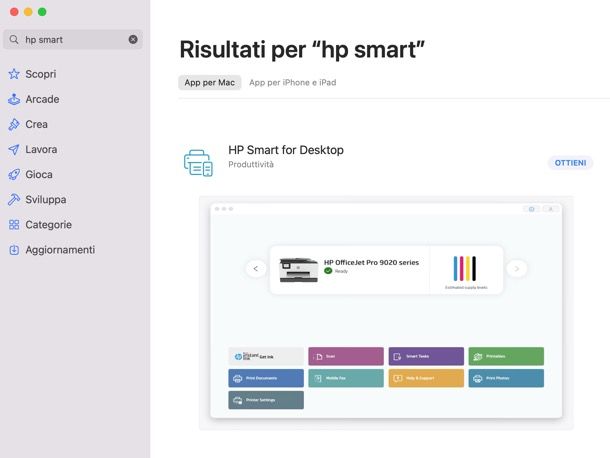
Se utilizzi un computer Apple puoi naturalmente utilizzare comunque la tua stampante HP. Puoi trovare HP Smart sul Mac App Store visitando il link che ti ho appena fornito e Ottieni e accettando l'apertura del suddetto store.
Premi, poi, sul pulsante Ottieni/Installa e conferma la tua identità tramite password dell'ID Apple o Touch ID. Troverai poi l'applicazione nel Launchpad (l'icona con i quadratini colorati) e nella cartella Applicazioni del tuo Mac).
Come scaricare HP Smart su smartphone e tablet
Ti chiedi se puoi usare HP Smart anche sul tuo dispositivo mobile per poter stampare le tue foto o i documenti senza dover accendere il PC? La risposta è, naturalmente, sì!
Il software HP Smart è disponibile sia su Android che su iOS/iPadOS e ti spiegherò come ottenere l'app quale che sia il dispositivo in tuo possesso.
Come scaricare HP Smart Android
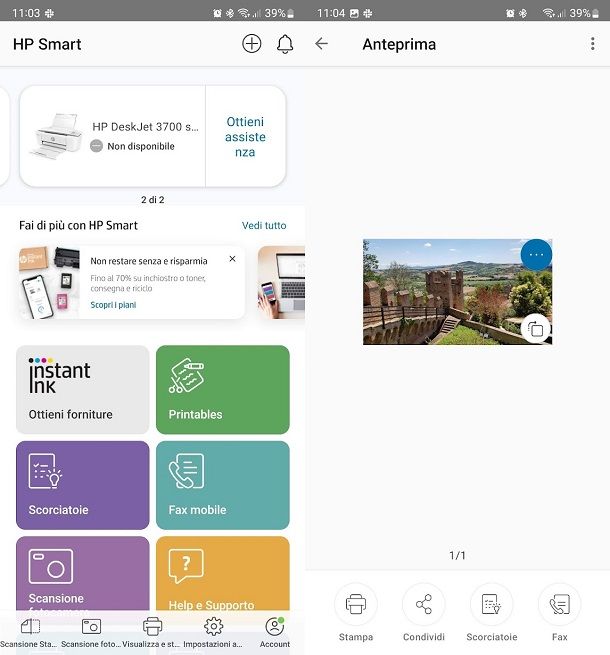
Se hai uno smartphone o tablet Android con servizi Google attivi, puoi trovare l'app HP Smart sul Play Store. Dopo aver visitato il link che ti ho appena fornito dal tuo device (o aver cercato e poi selezionato l'app nel Play Store), puoi installarla premendo sul bottone Installata. Se non hai i servizi Google sul tuo dispositivo, puoi installare l'app tramite store alternativi.
In seguito, avviala tramite la sua icona presente nel menu delle app e premi su Rifiuta tutto. Quindi, tocca Accedi per entrare nel tuo account HP; se non hai ancora un account premi invece sulla voce per crearlo e immetti i tuoi dati (nome, cognome, indirizzo email, cellulare e password).
Una volta fatto il login, premi su Aggiungi Prima stampante per aggiungere la tua stampante. Se hai già configurato la stampante sul tuo PC premi sul pulsante Aggiungi stampante in basso e dovresti vedere il modello della tua stampante insieme a un indirizzo IP poco dopo. Tocca il nome della tua stampante e in breve tempo HP Smart ti dirà che sei pronto a stampare!
Durante la prima stampa che farai HP Smart potrebbe avvertirti che non possiedi il Plugin di stampa, ma ti aprirà automaticamente la pagina del Play Store per poterlo scaricare (o puoi scaricarlo tu preventivamente per saltare questo passaggio).
Come scaricare HP Smart su iPhone o iPad
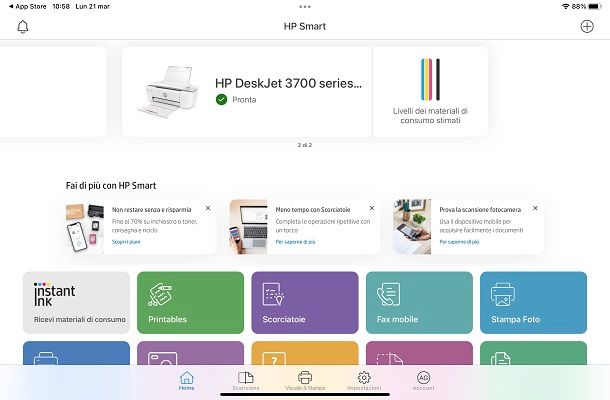
Se hai un iPhone o un iPad, puoi trovare HP Smart sull'App Store: per installarla, visita il link che ti ho appena fornito direttamente dal tuo device, oppure cercala e selezionala “manualmente”. Dopodiché premi sul pulsante Ottieni/Installa e verifica la tua identità tramite Face ID, Touch ID o password dell'ID Apple.
Dopo averla installata, avvia l'app e fai login nell'account HP (puoi crearne anche uno al momento); quindi premi su Rifiuta tutto e nella schermata successiva tocca il pulsante Configura una nuova stampante.
Premi poi su Aggiungi stampante in basso e sul nome del tuo modello di stampante che comparirà in alto. Dopo una breve attesa l'app HP Smart sarà configurata e potrai procedere a stampare le tue foto e documenti in modalità completamente wireless, a patto di aver configurato la tua stampante HP come si deve.

Autore
Salvatore Aranzulla
Salvatore Aranzulla è il blogger e divulgatore informatico più letto in Italia. Noto per aver scoperto delle vulnerabilità nei siti di Google e Microsoft. Collabora con riviste di informatica e ha curato la rubrica tecnologica del quotidiano Il Messaggero. È il fondatore di Aranzulla.it, uno dei trenta siti più visitati d'Italia, nel quale risponde con semplicità a migliaia di dubbi di tipo informatico. Ha pubblicato per Mondadori e Mondadori Informatica.






